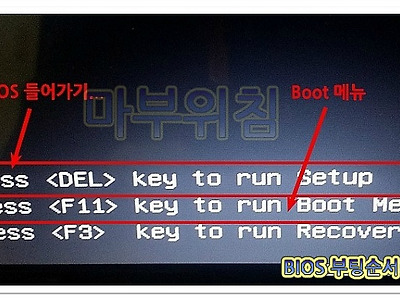windows 8 시작메뉴 만들기
■ 요즘 출시되는 노트북에는 대부분 윈도우8 버전이 탑재돼서 나오죠? 저도 얼마전부터 윈도우8을 사용하고 있는데 사용하면 사용할수록 장점이 많더라고요. 인터페이스도 세련되고 성능도 확실히 뛰어납니다. 하지만 그동안 윈도우7에 너무 익숙해져 있어서 윈도우 메뉴를 이용하기 위해서는 [시작버튼 ▶ 시작메뉴 ...] 에서 프로그램을 선택하던 버릇 때문에 windows 8 에서는 이 부분이 조금 불편하더라고요.
▲변경하기 전 windows8 시작버튼!
■ 그래서 저는 구 버전의 시작 메뉴로 바꿔서 사용하고 있는데요. 혹시 저처럼 시작 메뉴 바꾸실 분들은 참고하시라고 바꾸는 과정을 정리해볼까 합니다. 복잡한 과정이 있는 건 아니고요. 단순하게 작은 프로그램 하나 내려받아서 설치하면 끝이에요.^^
![]() http://www.iobit.com/iobitstartmenu8.php
http://www.iobit.com/iobitstartmenu8.php
▲ 여기로 이동해서 8M짜리 파일 하나만 내려받으면 되거든요. 안전한 파일이니까 걱정 안 하셔도 됩니다.^^ 위 주소 클릭해서 이동하면 아래 그림과 같은 화면이 보일 거예요.
▲ 내려받기 버튼을 클릭하겠습니다. 8.4MB 짜리 파일 하나만 내려받으면 됩니다.
▲ 다시 한 번 내려받기 버튼을 클릭할게요.
▲ 이런 설치 파일 하나 내려받기 되는데요. 실행해서 컴퓨터에 설치하겠습니다.
![]() 대부분의 프로그램이 그렇듯이 이 녀석도 [다음], [동의], [Install] 버튼만 눌러주면 되는데 중간에 다른 프로그램이 설치되는 옵션이 하나 있습니다. 그 부분만 주의하시면 되거든요. 그림으로 쭉 보시다가 거기서 다시 말씀드릴게요.
대부분의 프로그램이 그렇듯이 이 녀석도 [다음], [동의], [Install] 버튼만 눌러주면 되는데 중간에 다른 프로그램이 설치되는 옵션이 하나 있습니다. 그 부분만 주의하시면 되거든요. 그림으로 쭉 보시다가 거기서 다시 말씀드릴게요.
▲ 여기에요. 이게 설치되면서 함께 깔리는 프로그램이 몇 개 있습니다. 나쁜 건 아닌데, 굳이 필요 없잖아요. 아래쪽에 Custom install(advanced) 옵션을 선택해서 그 안쪽에 체크되어 있는 것들 모두 해제하시고요. [Install] 버튼 클릭하시면 됩니다.
▲ 그리고 마지막 완료 화면입니다. 여기서도 설치되려고 하는 프로그램이 있어요. 모두 해제하시고 [완료] 버튼을 클릭하겠습니다.
![]() 그러면 아래 그림처럼 시작 메뉴의 설정을 변경하는 메뉴가 나타나고 필요한 메뉴들로 목록을 만들 수 있는데요. 혹시 뭐가 뭔지 모르시겠으면 그대로 두고 [확인]하시면 됩니다. 이미 [권장] 하는 형식으로 설정되어 있거든요. 본인에게 맞게 바꾸실 분들은 바꾸시고 뭔지 잘 모르겠으면 단순하게 버튼의 모양이나 내 계정의 그림 정도만 바꿔주시면 됩니다.
그러면 아래 그림처럼 시작 메뉴의 설정을 변경하는 메뉴가 나타나고 필요한 메뉴들로 목록을 만들 수 있는데요. 혹시 뭐가 뭔지 모르시겠으면 그대로 두고 [확인]하시면 됩니다. 이미 [권장] 하는 형식으로 설정되어 있거든요. 본인에게 맞게 바꾸실 분들은 바꾸시고 뭔지 잘 모르겠으면 단순하게 버튼의 모양이나 내 계정의 그림 정도만 바꿔주시면 됩니다.
▲ [시작 단추] 메뉴에서 버튼의 모양을 선택하시구요. (저는 윈도우7 의 시작버튼 모양을 선택해서 적용했습니다.)
▲ 나머지 설정 변경 메뉴는 한 번씩 둘러보시고, [사용자 인터페이스]에서 내 계정의 그림 정도만 바꿔주셔요. 이마저도 귀찮으면 그냥 [확인] 버튼 클릭하시면 됩니다.
▲ 이렇게 윈도우7의 [시작 버튼] 모양으로 변경되고, 메뉴들도 구 버전으로 변경된 걸 확인할 수 있습니다. 확실히 windows8 시작메뉴 보다는 이 그림이 익숙하신 분들이 많으시죠?^^ 간단한 과정이니까 바꿔보세요. 수고하셨습니다.